iPhone电池电量百分比显示设置方法(图文)
发布时间:2016-12-21 来源:查字典编辑
摘要:我们知道iPhone手机的电池电量默认是以几格几格显示的,我们只能大致的了解电量剩余情况,无法准确了解数据。虽然图形显示电池电量很直观,但很...
我们知道iPhone手机的电池电量默认是以几格几格显示的,我们只能大致的了解电量剩余情况,无法准确了解数据。虽然图形显示电池电量很直观,但很多朋友还是非常喜欢类似于安卓手机的电量百分比显示。那么如何设置iPhone手机电量百分比显示呢,接下来我们将与大家详细分享下方法。
iPhone电池电量百分比显示设置方法步骤:
一、首先点击打开 iPhone 的“设置”图标,如下图所示:
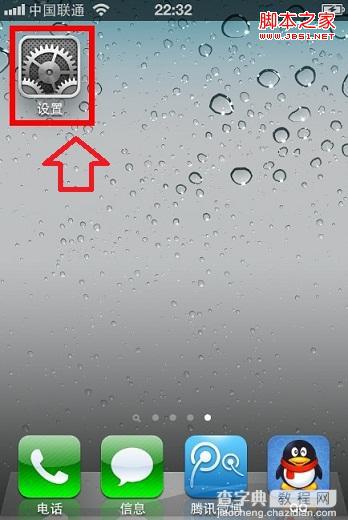
进入iPhone设置
二、然后在设置列表里找到“通用”,点击进入,如下图所示:
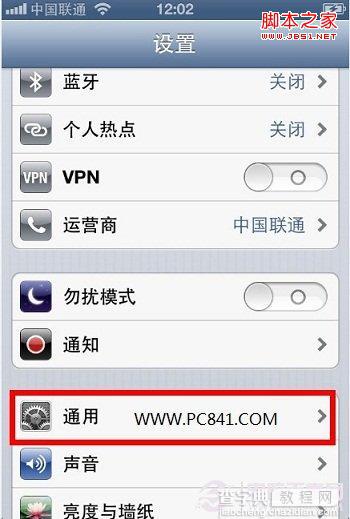
进入iPhone通用设置
三、接下来在通用选项中找到“用量”,点击进入,如下图所示:
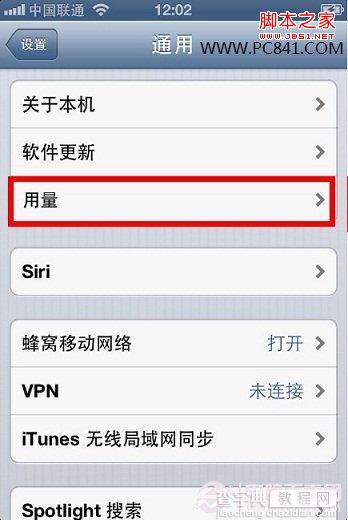
iPhone电池电量显示设置
四、在用量列表中找到“电池百分比”,如下图所示:
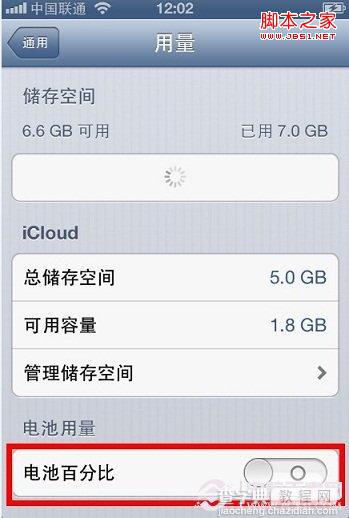
iPhone电池电量百分比显示设置方法
五、用手指点击右边的开关,将其打开。这时打开状态显示为蓝色,此时可以看到 iPhone 上方状态栏中电量图形右边已经出现了百分比显示了,如下图所示:
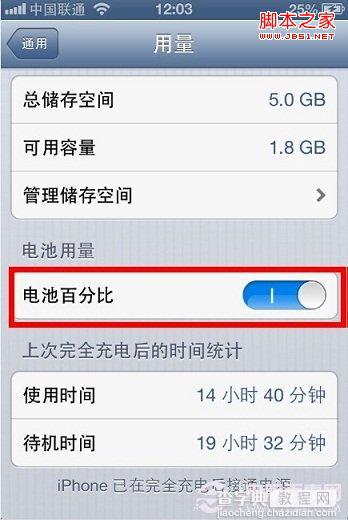
iPhone电量百分比显示效果
如上图,我们就成功设置好了iPhone手机电池电量以百分比显示了,方便我们最直观的了解iPhone手机电池电量使用情况,比较实用,有兴趣的朋友不妨去试试吧。
猜你喜欢:iPhone来电闪光灯怎么弄 iPhone5闪光灯提醒设置教程


